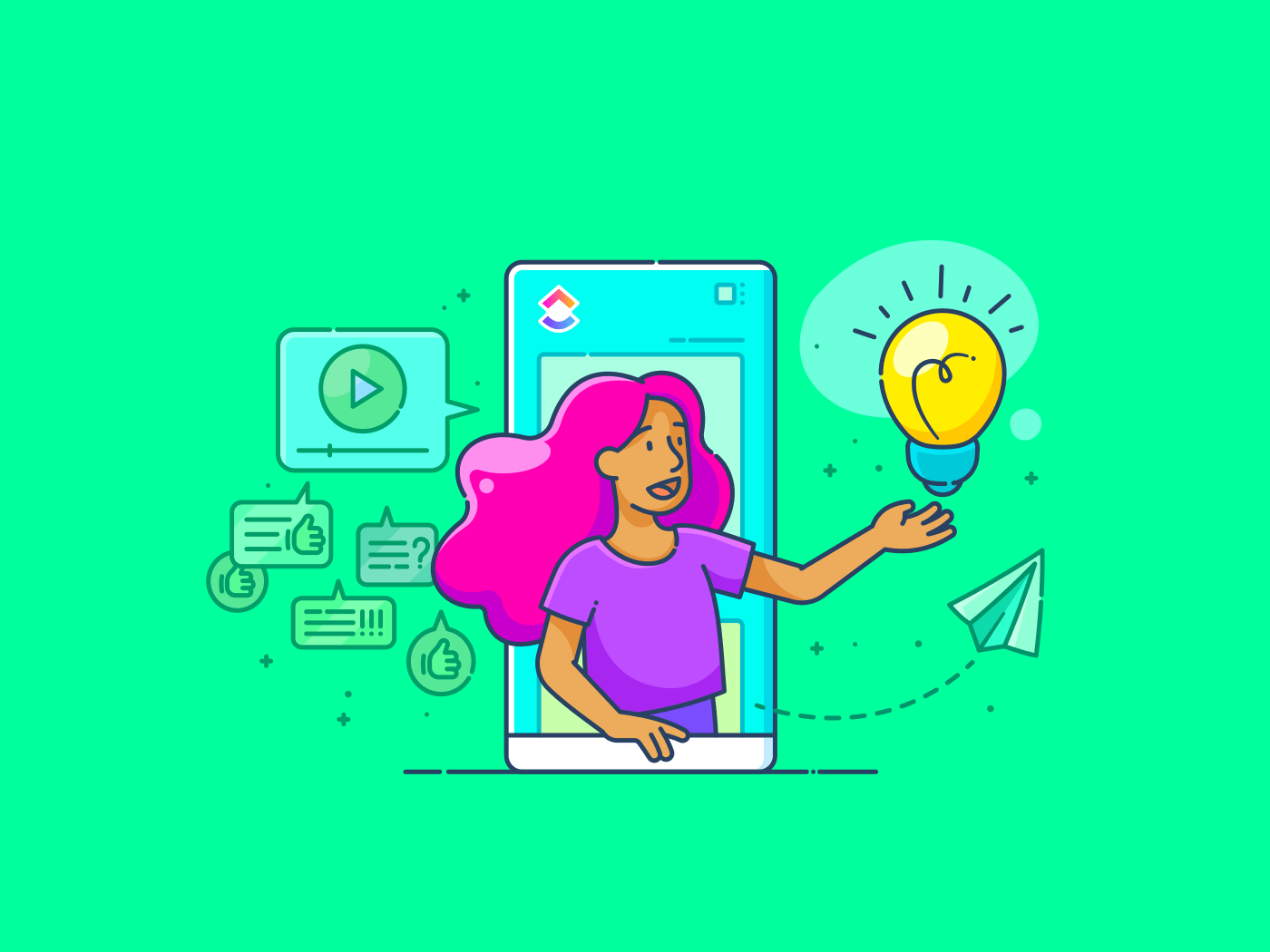Bạn đang cộng tác với nhóm của mình trên một tài liệu và các chỉnh sửa được thực hiện liên tục — các phần được viết lại, các đoạn văn bị xóa và nội dung mới được thêm vào để bổ sung thêm bối cảnh.
Bỗng nhiên, tài liệu trở thành một mớ hỗn độn các bản sửa đổi, và bạn phải cố gắng tìm hiểu ai đã thay đổi gì và liệu những thay đổi đó có nên giữ lại hay không.
Đây là lúc việc theo dõi thay đổi trở nên thiết yếu, và Tài liệu Google giúp đơn giản hóa việc này bằng cách cho phép các nhóm xem các chỉnh sửa trong thời gian thực và quản lý các bản sửa đổi một cách dễ dàng.
Là một phần mềm cộng tác tài liệu dựa trên đám mây phổ biến, Google Docs tự động lưu tài liệu sau vài phút, giúp bạn không cần phải lưu thủ công. Ngoài ra, phần mềm này còn có các tùy chọn chia sẻ dễ dàng, cho phép bạn mời các thành viên trong nhóm đóng góp, mang lại lợi thế rõ rệt so với Microsoft Word.
Hướng dẫn này sẽ cho bạn biết cách theo dõi các thay đổi trong Tài liệu Google để giữ cho quy trình làm việc với tài liệu được tổ chức và không gặp trở ngại.
Làm thế nào để theo dõi các thay đổi trong Tài liệu Google?
Tài liệu Google cung cấp tính năng "Đề xuất" để theo dõi các thay đổi. Khi chế độ đề xuất được bật, các chỉnh sửa sẽ được đánh dấu là đề xuất thay vì thay đổi vĩnh viễn.
Chế độ chỉnh sửa này tương tự như tính năng 'Theo dõi thay đổi' trong tài liệu Word. Có hai cách để bật chế độ Đề xuất trong Tài liệu Google.
Tùy chọn 1: Kích hoạt bằng cách chuyển đến Chế độ xem > Chế độ > Đề xuất.

Tùy chọn 2: Chọn tùy chọn 'Đề xuất' từ menu thả xuống ở góc trên bên phải của thanh định dạng.

Mặc dù chế độ "Đề xuất" rất hữu ích để quản lý các chỉnh sửa, nhưng nó vẫn có thể làm lộn xộn tài liệu của bạn và gây khó đọc, đặc biệt là khi có nhiều người đóng góp.
Để xem lại các chỉnh sửa rõ ràng hơn và cải thiện sự hợp tác trong tài liệu, hãy khám phá cách theo dõi các thay đổi mà không cần sử dụng chế độ Đề xuất.
Bước 1: Mở tệp Tài liệu Google của bạn
Bắt đầu bằng cách mở tệp Tài liệu Google mà bạn muốn theo dõi các thay đổi.

Bước 2: Chia sẻ tệp
Khi tài liệu của bạn đã sẵn sàng để cộng tác, hãy chia sẻ tài liệu đó với các thành viên nhóm có liên quan.
Tìm và nhấp vào nút 'Chia sẻ' ở góc trên bên phải của tài liệu.

Bạn có thể chia sẻ tài liệu của mình bằng cách đặt quyền truy cập thành "Trình chỉnh sửa" để cho phép cộng tác viên thực hiện thay đổi trực tiếp trên tài liệu thay vì đề xuất.
Hãy thử mời những người cụ thể qua email để tránh tình trạng quá tải và xung đột chỉnh sửa.
Ngoài ra, bạn có thể tạo liên kết có thể chia sẻ để bất kỳ ai có liên kết này đều có thể xem, bình luận hoặc chỉnh sửa tài liệu.
Bước 3: Chuyển đến lịch sử phiên bản
Kiểm soát phiên bản tài liệu là điều cần thiết để xem lại các chỉnh sửa trước đó và khôi phục các bản nháp cũ hơn.
Để truy cập 'Lịch sử phiên bản' trong Tài liệu Google, hãy chuyển đến Tệp > Lịch sử phiên bản > Xem lịch sử phiên bản.

Ngoài ra, bạn có thể nhấp vào biểu tượng dấu thời gian bên cạnh tiêu đề tài liệu ở trên cùng, có nội dung 'Lần chỉnh sửa cuối cùng là [thời lượng] trước. '

Bước 4: Tìm các phiên bản trước của tài liệu
Bảng bên phải hiển thị danh sách các phiên bản trước, cùng với người thực hiện thay đổi và thời gian thay đổi.
Điểm hay nhất là gì? Mỗi thay đổi của người cộng tác được mã hóa bằng màu sắc, giúp bạn theo dõi đóng góp và quản lý trách nhiệm trong các dự án nhóm.

Bước 5: Đổi tên các phiên bản trước
Điều này cho phép bạn xác định các giai đoạn chính của tài liệu, chẳng hạn như 'Bản nháp 1' hoặc 'Bản xem xét cuối cùng', đồng thời giúp các cộng tác viên nhanh chóng nắm bắt tiến độ và các cập nhật quan trọng của tài liệu.
Nhấp vào ba chấm bên cạnh phiên bản bạn muốn đổi tên và chọn 'Đặt tên cho phiên bản này'. Hoặc, chỉ cần nhấn vào ngày và thêm tiêu đề mong muốn.
Sử dụng hệ thống đặt tên nhất quán bao gồm ngày tháng hoặc mục đích (ví dụ: 'Bản nháp 1 – Tháng 4 năm 2024' hoặc 'Bản đề xuất cuối cùng – Đã xem xét').

Bước 6: Khôi phục các phiên bản trước đó
Nếu cần hoàn tác các chỉnh sửa không mong muốn, bạn có thể khôi phục phiên bản trước đó từ bảng 'Lịch sử phiên bản'.
Tuy nhiên, hãy nhớ thông báo cho nhóm của bạn để tránh nhầm lẫn hoặc xung đột.

Khôi phục phiên bản trước đó có thể xóa các chỉnh sửa mới hữu ích khỏi bản nháp hiện tại của bạn. Do đó, hãy luôn xem lại phiên bản đã khôi phục và thêm bất kỳ thay đổi quan trọng nào từ bản nháp mới nhất nếu cần.
Hơn nữa, Tài liệu Google giữ nguyên phiên bản mới nhất của bạn, để bạn có thể dễ dàng chuyển trở lại nếu cần. Bạn cũng có thể tạo bản sao của bất kỳ phiên bản Tài liệu Google nào để tham khảo trong tương lai.

Bước 7: Kiểm tra nhận xét
Phần Nhận xét trong Tài liệu Google cho phép những người cộng tác thảo luận về các thay đổi và cung cấp phản hồi.
Để truy cập, nhấp vào biểu tượng 'Bình luận' (bong bóng thoại) ở góc trên bên phải của tài liệu. Ngoài ra, bạn có thể xem bình luận bằng cách nhấp vào bất kỳ bình luận được đánh dấu trong tài liệu Google.

Sử dụng tính năng @đề cập để gắn thẻ cộng tác viên khi yêu cầu phản hồi hoặc giao công việc. Điều này đảm bảo tin nhắn của bạn đến đúng người nhận.
💡Mẹo chuyên nghiệp: Thường xuyên xem lại các đề xuất và lịch sử chỉnh sửa để phát hiện bất kỳ thay đổi nào bị bỏ sót và tránh các vấn đề tiềm ẩn, chẳng hạn như chỉnh sửa mâu thuẫn, cập nhật bị bỏ sót hoặc phản hồi không đầy đủ.
Bước 8: Tắt tính năng theo dõi thay đổi
Sau khi xử lý tất cả các chỉnh sửa và phản hồi, hãy tắt tính năng theo dõi thay đổi để đơn giản hóa và hoàn thiện tài liệu của bạn. Điều này giúp bạn dễ dàng phát hiện các vấn đề còn tồn đọng.
Dưới đây là cách tắt tính năng theo dõi thay đổi trong Tài liệu Google:
- Ẩn nhận xét: Điều hướng đến Chế độ xem > Nhận xét > Ẩn nhận xét để xóa tất cả nhận xét hiển thị khỏi tài liệu
- Giải quyết nhận xét: Giải quyết từng nhận xét bằng cách nhấp vào dấu kiểm (✓). Điều này giúp chủ đề nhận xét được sắp xếp gọn gàng và cho biết vấn đề đã được giải quyết
- Quản lý đề xuất: Nếu bạn có đề xuất trong tài liệu, hãy nhấp vào từng đề xuất và chọn Chấp nhận (✓) hoặc Từ chối (X)
Với các bước này, bạn có thể chuẩn bị tài liệu của mình để xem xét lần cuối hoặc xuất bản.
Hạn chế của việc sử dụng Tài liệu Google để theo dõi các thay đổi
Tài liệu Google rất xuất sắc trong việc theo dõi và quản lý các phiên bản tài liệu. Bạn có thể sử dụng các mẫu Tài liệu Google được thiết kế sẵn cho mọi mục đích, từ tạo sơ yếu lý lịch đến soạn thảo kế hoạch dự án chi tiết.
Tuy nhiên, so với phần mềm kiểm soát phiên bản tài liệu nâng cao, nó có một số giới hạn đối với các nhu cầu chỉnh sửa phức tạp hơn.
- Giao diện lộn xộn: Việc chỉnh sửa và bình luận thường xuyên có thể làm tài liệu Google Docs trở nên lộn xộn, khó đọc và quản lý
- Vấn đề hợp tác: Với một nhóm lớn làm việc trên một tài liệu, nhiều chỉnh sửa đồng thời có thể dẫn đến xung đột. Ví dụ: nếu hai thành viên trong nhóm đang cập nhật cùng một phần trong thời gian thực, các thay đổi của họ có thể trùng lặp và gây nhầm lẫn
- Điều hướng phiên bản rườm rà: Quản lý một tài liệu có nhiều phiên bản có thể rất khó khăn. Nếu bạn có một dự án dài với nhiều bản nháp, việc lọc từng phiên bản để tìm các cập nhật cụ thể có thể rất tẻ nhạt
- Phụ thuộc vào Internet: Theo dõi thay đổi ngoại tuyến không được liền mạch. Ví dụ: nếu bạn đang làm việc ở khu vực xa xôi không có Internet hoặc truy cập Internet bị giới hạn, bạn có thể bỏ lỡ các cập nhật và thay đổi thời gian thực do người khác thực hiện
- Công cụ xem xét hạn chế: Tài liệu Google thiếu các công cụ xem xét nâng cao, chẳng hạn như so sánh song song các phiên bản tài liệu hoặc bảng xem xét chuyên dụng để theo dõi các thay đổi. Bạn phải kiểm tra từng phiên bản theo cách thủ công hoặc sử dụng công cụ khác để so sánh chi tiết
Nếu bạn muốn có các tính năng quản lý tài liệu nâng cao để hợp lý hóa quy trình làm việc, bạn nên tìm một giải pháp thay thế cho Tài liệu Google.
Dưới đây là những gì chúng tôi khuyến nghị. ⬇️
Gặp gỡ ClickUp: Cách an toàn hơn để theo dõi các thay đổi trong tài liệu
ClickUp là phần mềm quản lý dự án tất cả trong một, giúp cải thiện giao tiếp trong nhóm, theo dõi dự án và chia sẻ tài liệu trên một nền tảng tập trung.
Tính năng nổi bật của nó, ClickUp Docs, cho phép các nhóm tạo, chỉnh sửa và chia sẻ tài liệu trong thời gian thực, thúc đẩy sự hợp tác suôn sẻ.

Hãy xem cách bạn có thể sử dụng ClickUp Docs để theo dõi các thay đổi một cách dễ dàng:
1. Truy cập lịch sử chỉnh sửa
ClickUp Docs cung cấp lịch sử chỉnh sửa toàn diện cho từng tài liệu, hiển thị thời gian của tất cả các sửa đổi. Thông tin này bao gồm ai đã thực hiện thay đổi, nội dung đã thay đổi và thời gian thay đổi.
Tính năng này rất cần thiết để đảm bảo trách nhiệm và quay lại phiên bản trước nếu cần. Để truy cập tính năng này:
- Mở tài liệu
- Ở góc trên bên phải, nhấp vào menu ba chấm …
- Từ menu thả xuống, chọn 'Lịch sử trang'
- Duyệt qua các phiên bản khác nhau để xem chi tiết các thay đổi
- Nếu cần, hãy khôi phục phiên bản trước bằng cách chọn phiên bản đó và nhấp vào 'Khôi phục'

Ngoài ra, Chế độ xem hoạt động cung cấp nhật ký thời gian thực về tất cả các hành động gần đây trong tài liệu. Điều này bao gồm chỉnh sửa, nhận xét, thay đổi quyền truy cập và hơn thế nữa.
Chế độ xem hoạt động cho phép bạn nhanh chóng phát hiện và giải quyết các chỉnh sửa trùng lặp hoặc thay đổi quyền truy cập và theo dõi tiến độ của nhóm.
Để thêm tính năng này:
- Truy cập Không gian Làm việc của bạn và nhấp vào '+ Chế độ xem' trong thanh Chế độ xem để mở hộp thoại modal Chế độ xem
- Chọn 'Hoạt động'
- Sau khi chế độ xem được tạo, đặt tên và tùy chỉnh chế độ xem đó qua menu "Tùy chỉnh" ở bên phải
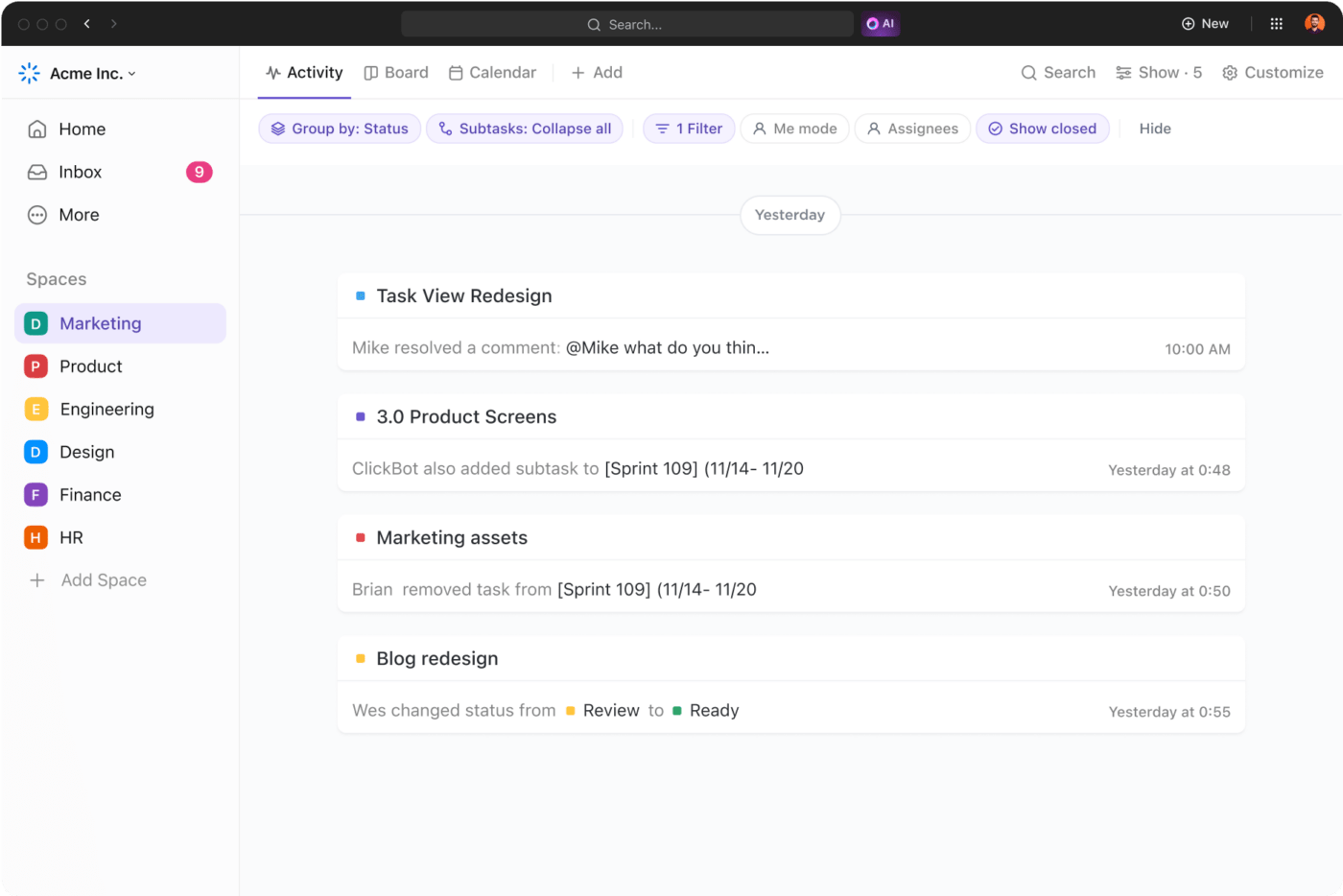
2. Kiểm soát quyền truy cập
Quyền truy cập tài liệu không được ủy quyền có thể dẫn đến sự không nhất quán trong dữ liệu, vi phạm quy định và lộ thông tin bí mật.
Ví dụ: chia sẻ báo cáo tài chính không hạn chế với nhân viên không được phép có thể gây ra tổn thất tài chính và tổn hại danh tiếng.
Để tránh điều này, ClickUp Docs cung cấp các tính năng kiểm soát phiên bản mạnh mẽ và cho phép bạn chỉ định các vai trò cụ thể, chẳng hạn như 'Chủ sở hữu' và 'Người đóng góp'. Tùy thuộc vào nhu cầu của bạn, bạn cũng có thể tạo các liên kết có thể chia sẻ để phân phối riêng cho các nhóm, khách hoặc công chúng cụ thể.
Ví dụ: bạn có thể hạn chế quyền chỉnh sửa báo cáo tài chính chỉ cho các giám đốc điều hành cấp cao và quản lý tài chính, trong khi cung cấp quyền truy cập chỉ đọc cho các nhân viên và kiểm toán viên khác.
Sự linh hoạt này đảm bảo chỉ các thành viên được ủy quyền trong nhóm mới có thể thực hiện hoặc đề xuất chỉnh sửa, từ đó duy trì tính toàn vẹn của tài liệu.
💡Mẹo chuyên nghiệp: Thường xuyên kiểm tra ai có quyền truy cập tài liệu của bạn và cập nhật quyền truy cập khi cần thiết. Điều này giúp duy trì bảo mật tài liệu, đặc biệt là khi thành viên nhóm gia nhập hoặc rời khỏi nhóm.
Ví dụ: nếu một thành viên trong nhóm chuyển từ vai trò dự án sang vai trò hỗ trợ, hãy cập nhật quyền truy cập của họ để đảm bảo họ không thể chỉnh sửa các kế hoạch dự án đang hoạt động.
3. Hợp tác thời gian thực
Khi nhiều thành viên trong nhóm chỉnh sửa một tài liệu cùng lúc, tài liệu có thể trở nên lộn xộn nếu không có phần mềm hợp tác nhóm, giúp hiển thị rõ ràng các hành động của nhau.
Tính năng Phát hiện cộng tác của ClickUp giải quyết vấn đề này.
Ví dụ: nếu một thành viên trong nhóm đang cập nhật dự báo tài chính và một thành viên khác đang sửa đổi chiến lược tiếp thị trong báo cáo quý, bạn sẽ biết chính xác ai đang làm việc trên từng phần. Điều này giúp tránh trùng lặp và đảm bảo cập nhật được tích hợp liền mạch vào tài liệu cuối cùng.

Ngoài ra, tính năng Gán nhận xét của ClickUp cho phép bạn gán trực tiếp các mục hành động và trách nhiệm từ trong tài liệu. Nếu một nhận xét báo lỗi trong dự báo doanh thu, hãy gán công việc sửa lỗi cho một thành viên trong nhóm trực tiếp từ nhận xét. Điều này giúp công việc được tổ chức và đảm bảo theo dõi kịp thời.

💡 Mẹo chuyên nghiệp: Sử dụng Thông báo ClickUp để nhận thông báo thời gian thực về các bình luận được gán. Điều này giúp nhóm của bạn cập nhật tiến độ công việc và đảm bảo thời hạn được tuân thủ.
Hơn nữa, hãy tận dụng Chế độ xem trò chuyện của ClickUp để tạo điều kiện giao tiếp tức thì trong khi làm việc trên tài liệu. Tính năng này đặc biệt hữu ích để thảo luận về các chỉnh sửa hoặc giải đáp thắc mắc trong thời gian thực, giúp giảm thiểu các cuộc họp và chủ đề email.
Duy trì sự hợp tác hiệu quả với ClickUp
Tài liệu Google rất hữu ích cho việc quản lý tài liệu theo thời gian thực. Các chế độ chỉnh sửa khác nhau giúp theo dõi các thay đổi và tính năng tự động lưu giúp bạn không phải lưu thủ công hay lo lắng về việc mất công việc.
Tuy nhiên, việc này có thể trở nên lộn xộn với nhiều chỉnh sửa và phiên bản. Đó là lúc ClickUp Docs bước vào.
Nó cung cấp lịch sử chỉnh sửa chi tiết cho biết ai đã thay đổi gì và khi nào. Bạn có thể dễ dàng quay lại các phiên bản trước nếu cần và tính năng kiểm soát phiên bản của nó hạn chế chỉnh sửa đối với người dùng được ủy quyền.
Muốn quản lý các bản sửa đổi một cách dễ dàng? Đăng ký ClickUp miễn phí ngay hôm nay.